In unserem Community-Bereich bin ich heute auf eine Frage gestoßen, die man so gar nicht in einer Überschrift zusammenfassen kann. Ich fand die Sache aber wirklich interessant und möchte daher ein paar Zeilen zum Thema widmen. Schauen wir uns aber zunächst einmal das umfangreiche, aber leicht verständliche Anliegen von Hueblog-Leser Niklas an:
Ich habe in meinem Schlafzimmer eine Deckenleuchte und zwei Nachttischlampen von Hue (jeweils eine Lampe pro Bettseite). Zur Steuerung habe ich einen Wandschalter an der Tür und an jedem der zwei Nachttische einen Hue-Dimmschalter. Gesteuert wird das ganze über die Hue Bridge. Ich möchte die beiden Dimmschalter an den Nachttischen so konfigurieren, dass sie beim ersten Tastendruck die Lampe auf dem jeweiligen Nachttisch betätigen und beim zweiten Tastendruck die gesamte Raumbeleuchtung. Wie realisiere ich das?
Es gab bereits erste Hinweise darauf, dass Drittanbieter-Apps wie etwa iConnectHue passende Möglichkeiten bieten. Das ist durchaus richtig, aber auch mit der Hue-App kann man hier durchaus passende Lösungen erzielen.
Insbesondere dann, wenn man den “neuen” Dimmschalter im Einsatz hat. Dann könnte man nämlich mit dem Power-Button, also dem obersten Knopf, den gesamten Raum ein- und ausschalten. Auf den Hue-Button, das ist der unterste Schalter des Hue Dimmschalters, legt man dann die jeweiligen Szenen für die Nachttischlampen.
Diese Lösung hat aus meiner Sicht nur einen Nachteil: Die Szenen für die beiden Nachttische können sich gegenseitig überschneiden, insbesondere dann, wenn man beide Nachttischlampen gleichzeitig einschalten möchte.
Falls das vermieden werden soll, ist die beste Lösung wohl tatsächlich der Einsatz von Apps wie iConnectHue. Hier kann man den Dimmschalter viel freier konfigurieren und auch verschiedene Räume und Zonen gleichzeitig nutzen. Sogar einzelne Lampen können per Knopfdruck ein- oder ausgeschaltet werden, was für die von Niklas beschriebene Anforderung quasi perfekt wäre.
- Kabellose Lichtsteuerung: Mit dem Hue Dimmschalter genießen Sie komfortables und stufenloses Dimmen Ihrer smarten Leuchten, ganz ohne Installation
- Individuelle Platzierung: An magnetischen Oberflächen, mit Schrauben oder dem mitgelieferten Klebeband kann der Hue Schalter an jeder beliebigen...
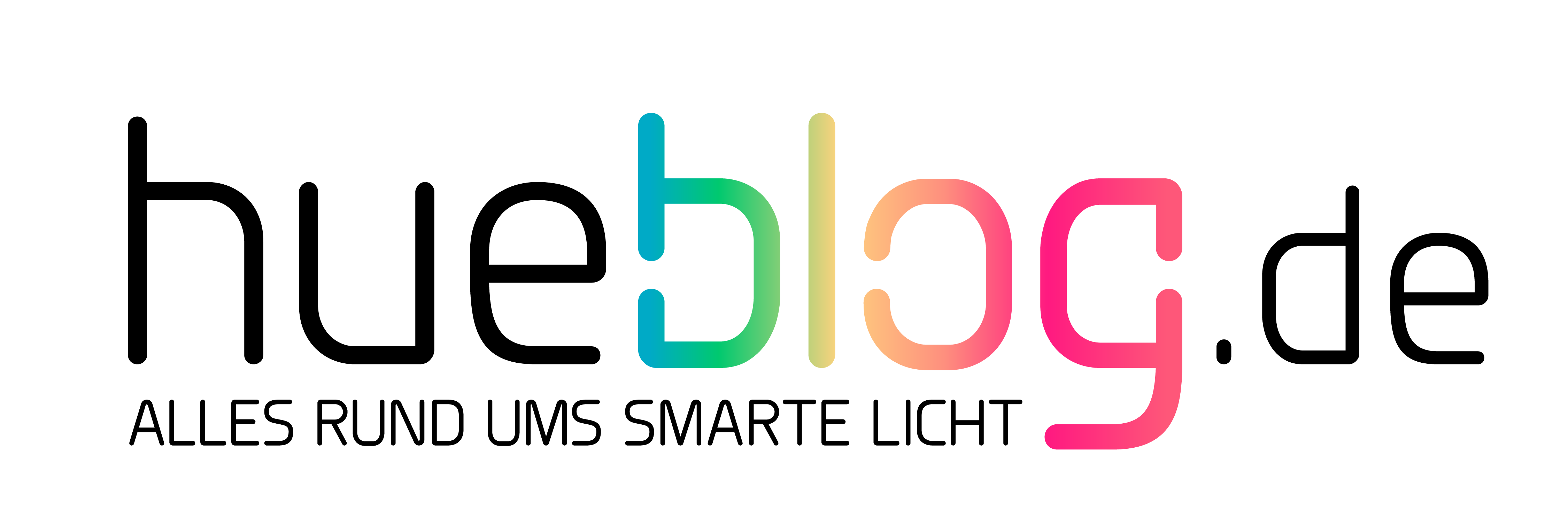
























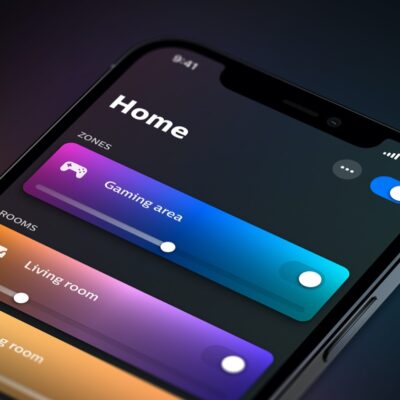







Das wäre mir in der Tat zu „aufwändig“ 😂
Bei uns sind in der Wohnung insgesamt 12 Alexas in verschiedensten Varianten über die die komplette Beleuchtung gesteuert wird. Für nichts muss ein Lichtschalter betätigt werden.
Ich würde sagen, jeder wie er möchte.
Nicht jeder mag einen Strip vor Amazon hinlegen oder jede seiner Bewegungen/Geräusche – egal in welchem Raum – von einer “Alexa” überwacht wissen.
Ich habe bestimmt 40 Hue Leichtmittel und zwei Bridges im Einsatz und habe die letzten 5 Jahre so selten einen Lichtschalter benutzt, dass ich in manchen Räumen überhaupt nicht weiß, welcher Schalter wofür ist. Trotzdem würde mir im Leben nicht einfallen, auch nur eine Alexa anzuschaffen… geschweige denn 12.. geht alles per automation, ab und an mal das Telefon. Jetzt mit den Widgets noch simpler.
Da sieht man mal wieder wie unterschiedlich wir sind 🙂
Ich habe über 60 Leuchtmittel an einer Bridge, und dazu in eigentlich jedem Raum die originalen Wandschalter mit Hue Modulen “smart” gemacht. Dazu ein paar Hue Dimmschalter Fernbedienungen und ein Tap Dial im Wohnzimmer.
Nutze eigentlich keine einzige Automation ausser im Garten. 90% per Wandschalter / Fernbedienung und wenns nötig ist über die originale Hue App
Ich glaube ich würde hier einen Kompromiss eingehen. Auf dem “Ein”-Knopf alle Lampen an, auf der “Heller”-Taste nur die Nachttischlampen in der gewünschten Helligkeit und dann eine Taste noch zum dimmen der Nachttischlampen und halt eben die “Aus”-Taste. Denke das spart viel Zeit und Ärger mit Drittanbieter-Apps
Die Taster haben seit einiger Zeit neue Funktionen in der App erhalten: Einmal drücken, zweimal drücken, lange drücken etc.
Einfach im Raum eine neue Szene “Nachttisch links” erstellen, bei der nur das eine Licht angeht. Entsprechend noch eine Szene “Nachttisch rechts” und eine “Deckenlicht” erstellen.
Jetzt weist man dem einen Schalter für den ersten Druck “Nachttisch links” zu, für den zweiten Druck “Deckenlicht” und für den Aus-Button wählt man fürs Schlafzimmer “Aus”. Für die anderen Schalter entsprechend.
Jetzt kann jeder seinen Nachttisch oder das Deckenlicht einschalten oder alles ausmachen.
Für jede Lampe (Deckenleuchte, Nachttisch rechts und Nachttisch links) separat einen Raum erstellen (können später zur Not über eine Zone wieder zusammengelegt werden).
Dann die Dimmschalter konfigurieren.
Dimmschalter links:
Raum der Deckenleuchte und Nachtisch links auswählen,
dann Szenenzyklus auswählen.
Ersten Tastendruck so einstellen, das die Szene “Unternehme nichts” für den Raum Deckenleuchte ausgewählt wird und für den Raum Nachttisch links auf z.B. auf die Szene “Hell”
Zweiten Tastendruck auf z.B. Szene “Hell” für den Raum Deckenleuchte auswählen und die dementsprechende Szene für den Raum Nachttisch links (was man haben will: Unverändert, Heller, Dunkler etc.)
Das alles dann nochmals für den Rechten Dimmschalter und den Nachttisch rechts Raum einstellen.
So sollte es funktionieren 🙁
Nur einen Raum erstellen wo dann verschiedene Szenen mit den dementsprechenden eingeschalteten Lampen vorhanden sind, funktioniert nicht. Die Szenen beeinflussen sich gegenseitig.
Ja klar,
Man kann auch viele komplizierte Regeln in der Hue App anlegen u d muss ggf. damit leben, dass andere Lampen ausgeschaltet werden, die eigentlich gar nicht angesteuert werden sollen oder man legt etliche Zimmer und Zonen an. Aber mit iConnecthue ist es so viel einfacher…
Mach ich selber auch nicht, aber so wäre es ohne Umwege möglich (Weshalb derjenige ja nachgefragt hatte).
Ich arbeite mit einem Homeserver und nicht mit Apps. Viel, Viel einfachner und viel, viel mehr Möglichkeiten als mit einer lächerlichen App.